
【Chrome】スクロールが止まる原因は?スマホ・PCの対処法
Contents[OPEN]
- 1【Chrome】スクロールが止まる原因は?
- 2【Chrome】スクロールが止まる際の対処法《マウスの問題》
- 2.1PCを再起動する
- 2.2マウスを一度外して再接続する
- 2.3別のUSBポートに接続する
- 2.4マウスが有線なら断線を起こしていないか確認する
- 2.5ワイヤレスマウスのバッテリーが切れていないか確認する
- 2.6マウスのホイール部分をきれいにする
- 2.7別のマウスを接続する
- 3【Chrome】スクロールが止まる際の対処法《Google Chromeの問題/スマホ》
- 4【Chrome】スクロールが止まる際の対処法《Google Chromeの問題/PC》
- 4.1Google Chromeを再起動する
- 4.2Google Chromeを再インストールする
- 4.3Google Chromeを最新版にアップデートする
- 4.4不要なタブを閉じる
- 4.5拡張機能を無効にする
- 5【Chrome】スクロールが止まる!対処法を試してもダメな場合は?
- 6Chromeでスクロールができない原因は意外と単純!
マウスを一度外して再接続する
マウスには有線のものとワイヤレスのものの2つがあります。
どちらのマウスもパソコンのUSBポートに接続しなければ使用できません。
有線の場合は直接USBポートにケーブルの端子を挿入し、ワイヤレスの場合は受信機をUSBポートに挿入します。
よくあることですが挿入されたケーブルや受信機を外し、再度挿入するとパソコンが認識してスクロールの問題が改善されることがあります。
ぜひ試してみてください。
別のUSBポートに接続する
パソコンがマウスを認識していない原因は、マウスが接続されているUSBポートに何らかの問題があるためにデータをパソコンに転送できていないことです。
パソコンには2つ以上のUSBポートが設置されているので、別のUSBポートにマウスを接続してスクロール操作が行えるかどうかを確認してみましょう。
マウスが有線なら断線を起こしていないか確認する
使用しているマウスがワイヤレスではなく有線の場合は、原因はケーブル内部で生じている断線かもしれません。
マウスを使用する際にケーブルが常にひねった状態であったり、机の角や机の上に置かれた何かに擦っているような状態であったりすると断線を起こすリスクが高くなります。
断線が原因だった場合は、新しいマウスを購入する必要があります。
ワイヤレスマウスのバッテリーが切れていないか確認する
ワイヤレスマウスを利用していてスクロール操作がスムーズに行えない場合、考えられる原因はバッテリー不足です。
使用している製品にもよりますが、ワイヤレスマウスの中にはバッテリー消費が早いものもあります。
特にスイッチを「ON」にした状態で1日中使用しているとバッテリーの減りは早くなります。
新しい電池を購入してワイヤレスマウスに挿入し、スクロール操作が改善されるかどうかを確認しましょう。
マウスのホイール部分をきれいにする
マウスの問題でとかく見過ごされやすいのが、マウスのホイール部分の汚れです。
マウスのホイール部分とは、いつも人差し指で触っている円盤状のパーツのことです。
スクロール操作をするための大切なマウスのパーツですが、ホコリやゴミが付いていると、マウスホイールのセンサーが動きを検知できなくなり誤作動を起こすことがあります。
エアダスターや綿棒などを使ってマウスを掃除し、いつもマウスを綺麗な状態にするように心がけましょう。
別のマウスを接続する
有線のワイヤレスやワイヤレスマウスに言えることですが、マウスそのものが故障していればパソコンの操作は行えません。
マウスは小さな周辺機器で落とすことがよくあるので、故障が原因でスクロール操作が上手に行えないのかもしれません。
別のマウスがある場合は試してみましょう。
Google Chrome – ウェブブラウザ
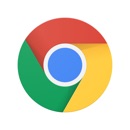
開発:Google LLC
掲載時の価格:無料
Ver:iOS 90.0.4430.216 / Android Varies with device